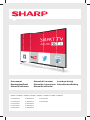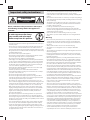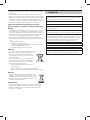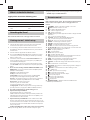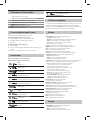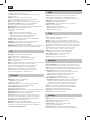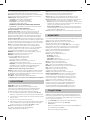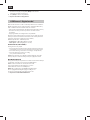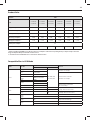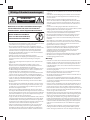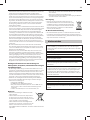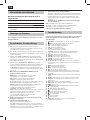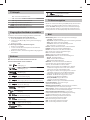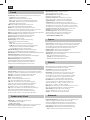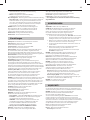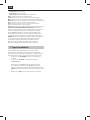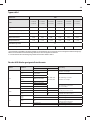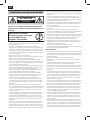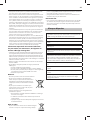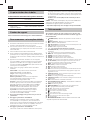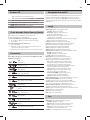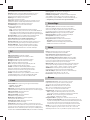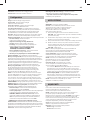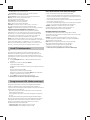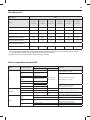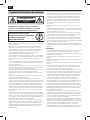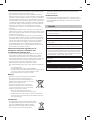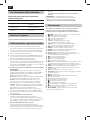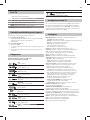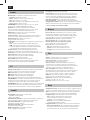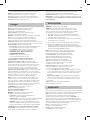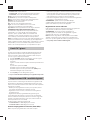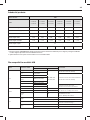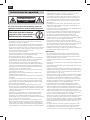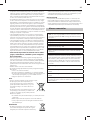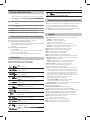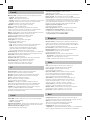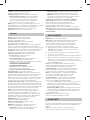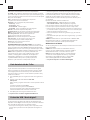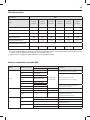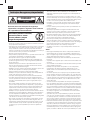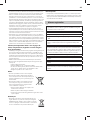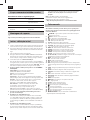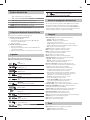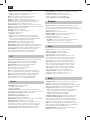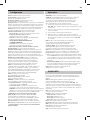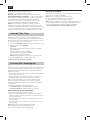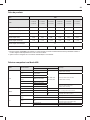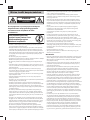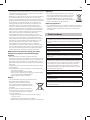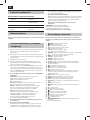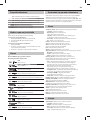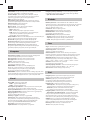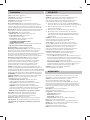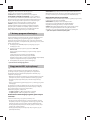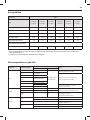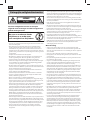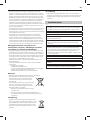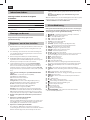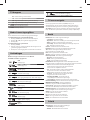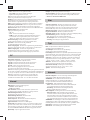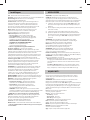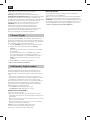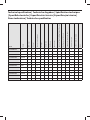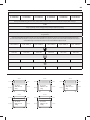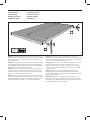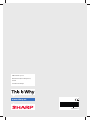Sharp LC-49CFE6241E Le manuel du propriétaire
- Catégorie
- Téléviseurs LCD
- Taper
- Le manuel du propriétaire
La page charge ...
La page charge ...
La page charge ...
La page charge ...
La page charge ...
La page charge ...
La page charge ...
La page charge ...
La page charge ...
La page charge ...
La page charge ...
La page charge ...
La page charge ...
La page charge ...
La page charge ...
La page charge ...
La page charge ...
La page charge ...
La page charge ...

FR
Importantes consignes de sécurité
ATTENTION
RISQUE D’ÉLECTROCUTION
NE PAS OUVRIR
Svp, lire ces consignes de sécurité et respecter les
avertissements suivants avant que l'appareil ne soit
actionné:
A n d’éviter un incendie,
maintenir toujours les bougies
et autres ammes nues
éloignées de ce produit.
• La TV d'un poids de plus de 20 kg doit être soulevée et portée par au
moins deux personnes.
• Cette TV ne contient aucune pièce qui pourrait être réparée par
l'utilisateur. En cas de défaut, contacter le fabricant ou l'agent autorisé
qui assure le service après-vente. Le contact avec certaines parties situ-
ées à l'intérieur de la TV pourrait mettre votre vie en danger. La garantie
ne couvre pas les défauts provoqués par des réparations e ectuées par
des tiers non autorisés.
• Ne pas enlever la partie arrière de l'appareil.
• Cet appareil est conçu pour la réception et la reproduction des signaux
vidéos et sonores. Toute autre utilisation est interdite.
• Ne pas exposer la TV aux égouttures ou éclaboussures de liquides.
• Si le cordon d'alimentation est endommagé, il doit être remplacé par le
fabricant, un agent du service après-vente ou des personnes de quali -
cations similaires a n d'éviter un risque.
• La distance idéale pour regarder une TV est approximativement équiva-
lente à cinq fois la diagonale de l'écran. Les ré exions d'autres sources
lumineuses sur l'écran peuvent altérer la qualité de l'image.
• S'assurer que la TV dispose d'une ventilation su sante et qu'elle n'est
pas à proximité d'autres appareils et d'autres meubles.
• Pour la ventilation, installer le produit à 5 cm du mur au minimum.
• S'assurer que les ouvertures de ventilation sont dégagées des articles
tels que des journaux, des nappes de table, des rideaux, etc…
• La TV est conçue pour être employée sous un climat modéré.
• La TV est conçue exclusivement pour une utilisation dans un endroit
sec. Quand on utilise la TV à l'extérieur, s'assurer qu'elle est protégée
contre l'humidité (pluie, éclaboussures d'eau). Ne jamais exposer la TV
à l'humidité.
• Ne placer aucun récipient avec de l'eau sur la TV, telle que des vases,
etc… Ces récipients pourraient être renversés, ce qui mettrait en danger
la sécurité électrique. Placer la TV exclusivement sur des surfaces plates
et stables. Ne placer aucun objet tel qu'un journal ou une couverture,
etc. sur ou sous la TV.
• S'assurer que l'appareil n'est posé sur aucun câble électrique qui pourrait
ainsi être endommagé. Les téléphones mobiles et autres dispositifs
tels que les adaptateurs WLAN (Réseau local sans l), les caméras de
surveillance avec transmission sans l du signal, etc. peuvent causer de
l'interférence électromagnétique et ne devraient pas être placés près
de l'appareil.
• Ne pas placer l'appareil près d'éléments chau ants ou dans un endroit
exposé à la lumière directe du soleil cela ayant un e et négatif sur le
refroidissement de l'appareil. La chaleur accumulée est dangereuse et
peut sérieusement réduire la vie de l'appareil. A n d'assurer la sécurité,
demander à une personne quali ée d'enlever la poussière de l'appareil.
• Essayer d'empêcher l'endommagement des câbles ou adaptateurs du
secteur. L'appareil ne peut être connecté qu'aux câbles ou adaptateurs
du secteur.
• Les orages sont dangereux pour tous les appareils électriques. Si le
secteur ou le câblage aérien est frappé par la foudre, l'appareil peut être
endommagé, même s'il était éteint. Il faudrait débrancher tous les câbles
et connecteurs de l'appareil avant un orage.
• Pour nettoyer l'écran de l'appareil, utiliser seulement un tissu humide et
doux. Employer seulement de l'eau propre, jamais de détergents et en
aucun cas des dissolvants.
• Placer la TV près du mur pour éviter la possibilité de la faire tomber en
la poussant.
• Les instructions exposées ci-dessous sont une manière plus sûre
d'installer la TV par xation murale, supprimant ainsi la possibilité qu'elle
tombe vers l'avant et provoque des blessures et des dégâts.
• Cette méthode est également utile si la TV est à placer sur une surface de
verre ou si l'on ne souhaite pas visser quoi que ce soit dans les meubles.
S'assurer que les enfants ne grimpent ou se ne suspendent à la TV.
• Pour ce type d'installation une corde d'attache est nécessaire
A) En utilisant un ou deux trous pour la xation murale et les vis (les vis
sont déjà fournies dans les trous pour la xation murale), attacher une
extrémité de la corde d'attache à la TV.
B) Fixer l'autre extrémité de la corde d'attache au mur.
• Le logiciel sur votre TV et la disposition du menu à l'écran (OSD) peuvent
être changés sans communication préalable.
Avertissement:
• Ne jamais relier un dispositif externe à un appareil sous tension. Éteindre
non seulement la TV mais également les dispositifs qui lui sont reliés! Re-
lier la che de la TV à la prise murale après avoir relié tous les dispositifs
externes et l'antenne!
• Assurer toujours le libre accès à la che secteur de la TV.
• L'appareil n'est pas conçu pour un usage dans un lieu de travail équipé
de moniteurs.
• L'utilisation systématique des écouteurs à un niveau de volume élevé
peut conduire à des dommages irréversibles de l'audition.
• Assurer l'élimination de cet appareil et de tous les composants y compris
les batteries, en conformité avec les normes environnementales. Dans le
doute, entrer en contact avec l'autorité locale pour les détails concernant
le recyclage.
• Tout en installant l'appareil, se souvenir que les surfaces des meubles
sont traitées avec divers vernis, plastiques, etc. ou qu'elles peuvent être
cirées. Les produits chimiques contenus dans ces produits peuvent
avoir une réaction avec le support de la TV. Ceci pourrait faire que des
morceaux de matériaux collent à la surface des meubles, qu'il sera dif-
cile d'enlever, voire impossible.
• L'écran de la TV aété fabriqué selon des conditions de qualité supérieure
et aété examiné en détail plusieurs fois, pour déceler les pixels défec-
tueux. En raison des propriétés technologiques du processus de fabrica-
tion, il n'est pas possible d'éliminer l'existence d'un nombre restreint
de points défectueux sur l'écran (même avec soin extrême, au cours de
la production). Ces pixels défectueux ne constituent pas un défaut en
termes de condition de garantie si leur ampleur n'est pas plus grande
que les limites dé nies par la norme DIN.
• Le fabricant ne saurait être tenu responsable de tout problème lié au
service client relatif au contenu ou aux services d'une tierce partie. Tout
commentaire, question ou service relatif aux blessures résultant d'un
contenu ou service tiers doit être dirigé au fournisseur du contenu ou
service approprié.
• Il existe de nombreuses raisons pouvant vous empêcher d'accéder au
contenu ou aux services de l'appareil non directement liées à l'appareil,
y compris, mais non limitées à, une panne de courant, un problème de
connexion internet ou de con guration de votre appareil. Universal Me-
dia Corporation, ses directeurs, employés, agents, prestataires et a liés
ne sauraient être tenus responsables de vous ou de tout autre tierce

21
partie quant à de telles pannes ou problèmes de maintenance, quelle
que soit la cause ou que le problème n'ait pu ou non être évité.
• Tous les contenus et services tiers accessibles via cet appareil vous sont
fournis « tel quel » et « tel que disponible » et Universal Media Corpora-
tion et ses a liés ne sauraient formuler aucune garantie ou représenta-
tion de quelque nature que ce soit, expresse ou tacite, y compris, mais
sans s'y limiter, d'absence de contrefaçon, d'adéquation à un usage
particulier, de disponibilité, de précision, de complétude, de sécurité, de
titre, d'utilité, de manque de négligence ou d'erreur, de fonctionnement
ininterrompu ou d'utilisation du contenu ou des services fournis ou du
contenu ou que le contenu ou les services répondront à vos exigences
et attentes.
• « Universal Media Corporation » n'est pas un agent de tels fournisseurs
tiers et n'assume aucune responsabilité des actes et omissions de tels
fournisseurs tiers de contenu ou de services, ou de tout aspect du
contenu ou des services liés à de tels fournisseurs.
• En aucun cas « Universal Media Corporation » et/ou ses a liés ne pour-
ront être tenus responsables envers vous ou un tiers de tout dommage
direct, indirect, accidentel, punitif, consécutif ou tout autre type de
dommage, que la responsabilité soit faites sur la base d'un contrat, de
la responsabilité civile, d'une violation de garantie, d'une responsabilité
stricte ou autre et que Universal Media Corporation et/ou ses a liés
n'aient été ou non avisés de la possibilité de telles dommages.
Information importante concernant l'utilisation
des jeux vidéos, des ordinateurs, des légendes et
d'autres a chages d'image xe.
• L'utilisation prolongée du matériel d'émission d'image xe peut causer
une “image fantôme “ permanente sur l'écran LCD (ceci étant désigné
parfois inexactement “brûlure d'écran“). Cette image fantôme est alors
visible de manière permanente sur l'écran d'arrière-plan. C'est un dom-
mage irréversible. Il est possible d'éviter de tels dommages en suivant les
instructions suivantes ci-dessous:
• Ramener le réglage de la luminosité ou du contraste à un niveau mini-
mum de visibilité.
• Ne pas a cher l'image xe pendant une longue période. Éviter
l'a chage de:
» l'horaire du télétexte et les diagrammes,
» le menu de la TV ou du DVD, par exemple le contenu du DVD,
» En mode „Pause“ (maintien) : Ne pas employer ce mode longtemps,
par exemple tout en observant un DVD ou une vidéo.
» Arrêter s'il n'est pas utilisé.
Batteries
• Observer la polarité correcte en insérant les batteries.
• Ne pas exposer les batteries aux températures
élevées et ne pas les placer dans des endroits où la
température pourrait augmenter rapidement, par
exemple près d'un feu, ou directement à la lumière
solaire.
• Ne pas exposer les batteries à la chaleur rayon-
nante excessive, ne pas les jeter au feu, ne pas les
démonter et ne pas essayer de
• recharger les batteries non-rechargeables. Elles
peuvent fuir ou exploser.
» Ne jamais utiliser ensemble des batteries di érentes ou mélanger
les neuves et les usagées.
» Se débarrasser des batteries d'une manière respectueuse de
l'environnement.
» La plupart des pays de l'Union Européenne règlent par la loi la mise
au rebut des batteries.
Mise au rebut
• Ne pas se débarrasser de la TV avec les déchets ménagers
non triés. La renvoyer à un point de ramassage indiqué
pour le recyclage WEEE (déchets d'équipements électriques et électron-
iques). Agir ainsi, aide à conserver les ressources et à
• protéger l'environnement. Entrer en contact avec le détaillant ou les
autorités locales pour plus d'information.
Déclaration CE :
• Par la présente, Universal Media Corporation déclare que cette TV LED
est conforme aux principales exigences et autres clauses pertinentes
de la directive européenne 1999/5/EC . http://www.sharp.eu/av/docu-
ments-of-conformity
Marques déposées
• Les termes HDMI et HDMI High-De nition Multimedia Interface et
logo HDMI sont protégés par le droit d'auteur et sont la propriété de
HDMI Licensing, LLC aux États-Unis et dans d'autres pays.
• Le logo “HD TV” est une marque commerciale de DIGITALEUROPE.
• Le logo “HD TV 1080p” est une marque commerciale de DIGITALEU-
ROPE.
• Le logo DVB est la marque déposée de Digital Video Broadcasting -
DVB - Project.
• Fabriqué sous licence de Dolby Laboratories.
• Dolby et le symbole double-D sont des marques déposées de Dolby
Laboratories.
• Fabriqué sous licence sous les Brevets US 5.956.674; 5.974.380;
6.487.535 & et autres Brevets mondiaux des USA publiés et en attente.
DTS, le symbole, et DTS et le symbole ensemble sont les marques
déposées et DTS 2.0+Digital Out est une marque déposée de DTS, Inc.
Product Includes software. © DTS, Inc. Tous droits réservés.
• YouTube et le logo YouTube sont des marques déposées de Google
Inc
• Le logo Wi-Fi CERTIFIED est une marque de certi cation de la Wi-Fi
Alliance.
• Wi-Fi CERTIFIED Miracast et Miracast sont des marques déposées Wi-Fi
Alliance.
• DLNA, le logo DLNA et DLNA CERTIFIED sont des marques déposées,
marques de service ou des marques de certi cation de la Digital
Living Network Alliance.
Cd

FR
Ce qui est inclus dans la boîte
La fourniture de cette TV inclut les pièces suivantes :
• 1x TV • 1x un câble RF
• 1x Télécommande • 1x Paquet d'installation de support TV
• 2x batterie AAA • 1x Manuel d'utilisation
• 1x Mini cordon
adaptateur composite
• 1x Mini cordon adaptateur composate
Fixation du support
Suivre les instructions à la dernière page de ce manuel d'utilisation.
Pour commencer - mise en place initiale
1. En utilisant le câble RF fourni, relier la TV à la prise murale de l'antenne
TV. Relier le câble d'alimentation à la prise de courant.
2. Pour raccorder à internet avec une connexion laire, connectez un
câble Ethernet/Cat 5 (non compris) entre votre TV et votre modem/
routeur haut débit.
3. Insérer les batteries fournies dans la télécommande.
4. Presser et maintenir le bouton VERT et le bouton JAUNE ensemble
pendant plus de 3 secondes pour apparier la télécommande avec la
TV. Appuyer ensuite sur le bouton "Standby" (Veille) pour mettre la TV
sous tension.
5. Apparition de la vue Première installation. Si la vue n'apparaît
pas, presser [ MENU ] sur la télécommande puis 8-8-8-8 et le menu
apparaîtra. Pour modi er l'un de ces réglages par défaut, utiliser
les boutons de dé lement ▲/▼/◄/►. Pour quitter le menu à tout
moment, presser le bouton [EXIT].
6. Mettre en place les réglages souhaités dans la vue Première
installation.
Antenne DVB - Il est possible de choisir entre Terrestre
(DVB-T), Câble (DVB-C) ou Satellite (DVB-S)*.
Langue - Installer la langue du menu de la TV.
Pays - Installer le pays recherché.
Mode de syntonisation - Choisir d'accorder uniquement
la TV numérique (DTV), analogique (ATV) ou à la fois,
la numérique et l'analogique (DTV + ATV)
Opérateur - Sélectionner le fournisseur du Câble. Si le distributeur
du câble ne gure pas dans la liste, sélectionner Others (Autres).
(Disponible seulement si l'Antenne DVB est placée sur CÂBLE)
Environnement - Sélectionner l'emplacement de la TV. Pour
le domicile, sélectionner Mode Domicile. Pour le mode de
démonstration de la boutique , installer Mode Magasin.
Tri par LCN - Placer LCN sur ON (Marche) pour disposer
les canaux par préférences de fournisseurs (s'applique
seulement aux canaux DVB-T et DVB-C).
7. Presser le bouton [Réglage auto] pour lancer le processus de
syntonisation.
8. Préréglages optionnels des canaux DVB-C:
Maintenir comme recommandé, tous les réglages par défaut.
Si les canaux DVB-C ne sont pas trouvés, entrer en contact avec le
fournisseur de réseau pour connaître la "Identi cation du réseau" valide.
Exécuter alors une nouvelle recherche. Presser [MENU], sélectionner "
Identi cation du réseau " et entrer l'identi cation du réseau.
9. Préréglages optionnels des canaux DVB-S2*:
Sélectionner "Satellite" dans "Antenne DVB" dans le menu pour les
préréglages optionnels des canaux. A cet emplacement, il est possible
de choisir entre les divers satellites. Une fois le choix accompli, la liste
des canaux du satellite dé ni sera disponible pour être importée dans
le système de TV.
Con rmer avec le bouton [OK] de la télécommande pour lancer
le balayage.
CONSEIL : Si des canaux sont manquants, cela provient vraisemblablement
de la puissance du signal, il faudrait alors envisager de relier à
un ampli cateur de signal et syntoniser à nouveau la TV.
* - Disponibles uniquement pour les TV équipées du syntoniseur DVB-S
Télécommande
Télécommande contrôlée par radio - Ne plus viser en direction de la
TV ! Se référer à l'image de la télécommande à la deuxième page de ce
manuel d'utilisation.
1.
STANDBY (Veille) – Allumer la TV quand elle se trouve en Veille ou
vice versa.
2.
MUTE (Sourdine) – Mettre le son en sourdine ou vice versa.
3. NET+ – A che le menu AQUOS NET+.
4. DTV (TV numérique) – Commuter vers la source numérique de la TV.
5. USB – Commuter vers la source USB.
6. YouTube – A che l'application Youtube
7. 0 – 9 – pour sélectionner directement les canaux TV.
8. TV GUIDE (Guide TV) – Ouvre le guide hebdomadaire de la TV (Mode
numérique).
9.
– Pour retourner au canal précédemment regardé.
10. VOL ▲/▼ – Pour augmenter/ diminuer le volume du son.
11.
SOUND – Parcourir les options du mode Son.
12.
PICTURE – Parcourir les options du mode Image.
13. SOURCE – Pour a cher le menu d'une entrée/source.
14. CH ▲/▼ – Pour monter ou descendre dans la liste des canaux à obser.
15. (▲/▼/◄/►/ OK) – Permet de naviguer sur les menus de l'écran et
d'ajuster les réglages du système selon l'option recherchée.
16. MENU – a che le menu sur l'écran (Option OSD).
17. EXIT (Sortie) – Sortir de tous les menus.
18. BACK – Retour au menu précédent.
19. FAV – Pour a cher les favoris du menu.
20. INFO – Presser une fois pour l'information actuelle/suivante du canal.
Presser deux fois pour les informations de programme à propos du
programme en cours.
21. SLEEP (Hibernation)– Presser à plusieurs reprises pour parcourir les
options de mise en hibernation.
22. AUDIO – Pour changer la langue audio (si disponible).
23. SUBTITLE (Sous-titre) – Pour commuter le dialogue au bas de l'écran
(marche/arrêt).
24. TEXT – Mode télétexte - Pour a cher le télétexte
25. TEXT HOLD (Maintien du Télétexte) – Mode Télétexte - Maintenir la
page en cours qui est a chée
26. ZOOM – Zoomer vers gros plan
27.
DISPLAY (A cher)– Pour couper l'écran en écoutant la radio
28. Rec
1
– Enregistrement d'une vidéo personnelle (PVR)
29. Rec List
1
–Ouvre la liste des enregistrements.
30.
– Pour relancer le chapitre en cours
31.
– Pour avancer au prochain chapitre
32.
– Pour arrêter la lecture
33.
– Pour actionner le mode de rebobinage rapide.
34.
– Pour actionner le mode d'avance rapide.
35.
– Lecture/pause
36. BOUTONS DE COULEURS – Télétexte additionnel et fonctions OSD
1
- disponible uniquement avec la fonction PVR

23
*
Boutons TV
Vol+ Volume vers le haut et menu de droite
Vol- Volume vers le bas et menu de gauche
CH+ Programme/Canal vers le haut et menu vers le haut
CH- Programme/Canal vers le bas et menu vers le bas
MENU A che le Menu/OSD
SOURCE A che le menu de la source d'entrée
STANDBY Marche/Arrêt de la mise en veille
Choix du mode Entrée/Source d'entrée
Pour commuter entre les di érentes entrées/connexions.
En utilisant les boutons de la télécommande :
a. Presser [SOURCE/ AV] - Le menu de la source apparaît.
4. Presser [▼] ou [▲] pour sélectionner l'entrée recherchée.
5. Presser [OK].
b. En utilisant les boutons de la Télévision :
1. Presser [SOURCE].
2. Dé ler vers le haut / bas en utilisant les boutons CH+/ CH- à la
recherche de l'entrée/source désirée.
3. Presser Vol+ pour changer l'entrée/source vers celle sélectionnée.
Connexions
Voir le tableau des types de connecteur pour les di érents modèles
disponibles à la page XXX.
USB
USB-Entrée 1, 2
HDMI entrée 1, 2, 3
HDMI-Entrée 1, 2, 3
VGA(PC)
Entrée VGA PC
Entrée VGA (PC) Audio
Entrée audio PC 3,5mm
Mini AV
Entrée vidéo et composant / Entrée audio vidéo
Mini YPbPr
Entrée HD du composant Mini
PERITEL
PERITEL-Entrée
ENTRÉE carte CI
Entrée CI
Entrée RF
Entrée antenne RF / TV
Entrée satellite *
Entrée satellite
Sortie audio numérique optique
Sortie numérique optique
RJ 45
Ethernet
CASQUE D'ÉCOUTE
Sortie 3.5mm du casque d'écoute
* - Uniquement pour les modèles avec syntoniseur DVB-S
Navigation du menu TV
Presser le bouton [MENU] de la télécommande pour accéder au menu. Presser
[OK] pour entrer un menu. Pour modi er l'un de ces réglages par défaut,
utiliser les boutons de dé lement (▲/▼/◄/►). Presser le bouton [OK] pour
con rmer les réglages. Pour quitter le menu à tout moment, presser le bouton
[EXIT] (Sortie).
Image
Mode Imange - Choisir les préréglages suivants.
Standard - Réglages par défaut
Dynamique - Réglages recommandés pour
les images à déplacement rapide.
Doux - Régler pour plus de légèreté dans les
couleurs et moins de luminosité
Personnel - Permet de modi er manuellement tous les réglages.
Eco - Consommer 15% de moins d'énergie.
Contraste - Commuter l'équilibre entre noir et le blanc.
Luminosité - Augmenter ou diminuer la luminosité de l'image.
To n - Permet d'augmenter ou de diminuer le niveau de la
teinte de l'image (pour le signal NTSC uniquement)
Couleur - Augmente la couleur du noir et du blanc.
Netteté - Augmente ou diminue la netteté de l'image.
Température de la couleur - Choisir parmi les préréglages suivants.
Normale - Réglages par défauts
Chaude- Augmente le rouge dans l'image.
Froide - Augmente le bleu dans l'image
Ratio d’aspect- Le format de l'image varie en fonction
du canal/de la radiodi usion. Il y a un certain nombre de
di érentes options pour mieux satisfaire vos besoins.
Auto - A che automatiquement le meilleur format
d'image. Ainsi l'image est en position correcte. Il peut y
avoir des lignes noires au haut/bas et/ou aux côtés.
4:3 - Montre l'image 4:3 dans son format original. Des barres
latérales sont a chées pour remplir l'écran 16:9.
16:9 - Remplit l'écran avec un signal régulier de 16:9.
Zoom 1/2 - L'image est dans la proportion correcte
mais "zoomée avant" pour remplir l'écran.
Point par Point (HDMI) - Montrera l'image dans sa
résolution originale sans aucun changement.
Plein écran - Étirer le signal pour emplir l'écran.
Réduction du bruit - Filtre et réduit le bruit (interférences) à l'écran
Réduction du bruit MPEG - Vous permet de réduire les
interférences visibles causées par la compression MPEG.
Contraste actif - Optimise automatiquement le rétroéclairage
et le contraste de l'image selon la luminosité de l'écran.
Ajustement du rétroéclairage - Ajuste la luminosité de l'écran
en diminuant/augmentant le rétroéclairage du panneau.
Gamma - Ajuste les tons entre les parties claires et sombres de l'image.
Rouge - Ajuste le ton rouge de l'image.
Vert - Ajuste le ton vert de l'image.
Bleu - Ajuste le ton bleu de l'image.
Son
Mode Audio - Choisir parmi les préréglages suivants.
Standard - Réglages par défaut
Musique - Met la musique en valeur au-dessus des voix
Vidéo - Fournit le son plein en direct pour les lms.
Personnel - Sélectionne les réglages son personnalisés.
Sports - Met le son en valeur pour le sport
CONSEIL : Les niveaux aigus et bas peuvent seulement être
68.

FR
ajustés quand le mode Son 'Personnel' est sélectionné.
Égalisateur - Ajuste le volume des di érentes fréquences sonores.
Les niveaux sonores de l'égalisateur peuvent être uniquement
ajustés lorsque le mode 'Personnel' est sélectionné.
Equilibrage - Pour commuter le son entre les
haut-parleurs de gauche et de droite.
Volume auto - Quand ‘on’ (activé) est sélectionné, le volume sonore se
maintient à un niveau constant indépendamment de l'entrée/source.
DTS TruSurround - Active ou Désactive l'e et sonore.
Sortie Numérique - C'est la sortie audio numérique.
Choisir les options suivantes:
Désactivée - Désactivée
Auto - Sélectionne automatiquement les meilleurs réglages
PCM- Choisir cette option pour connecter une stéréo haute délité par
l'intermédiaire d'un câble numérique (la modulation par impulsion et
codage (PCM) est une représentation numérique d'un signal analogique)
Description Audio - Piste sonore additionnelle pour dé cient visuel.
Disponible uniquement pour les émissions de TV numérique.
Volume DA (Volume sonore de la Description Audio) - pour
ajuster le volume de la piste sonore de la Description Audio
Décalage audio (ms) - Permet à l'utilisateur d'ajuster le réglage sonore
pour synchroniser l'image et l'audio pour les haut-parleurs de la TV.
Décalage SPDIF (ms) - Permet à l'utilisateur d'ajuster le réglage
sonore pour synchroniser l'image et l'audio pour les haut-parleurs
externes reliés par l'intermédiaire d'une sortie audio numérique.
PC
Réglage automatique - Permet de con gurer
automatiquement la télévision pour l'employer comme
moniteur d'ordinateur.
Décalage H - Modi e la position horizontale de l'image.
Décalage V - Modi e la position verticale de l'image.
Taille - augmente les dimensions de l'image.
Phase - Pour ajuster le temps de propagation de phase a n
de réduire le bruit de l'image réglages d'origine
CONSEIL : Si l'ordinateur est laissé inactif pendant une période,
la télévision commutera vers un état ‘d'hibernation’ (l'écran se
mettra hors tension pour économiser l'énergie). Pour retourner
à l'état précédent, presser le bouton Standby (Veille).
CONSEIL : Si aucun bouton n'est pressé pendant 10 secondes, le menu
sortira automatiquement. lI est possible de modi er la durée avant
la sortie automatique du menu - voir la section 'Minuterie OSD'.
Canal
Antenne DVB - Mettre en place le type de signal de TV numérique
Terrestre - Terrestre (DVB-T)
Câble - Câble (DVB-C)
Réglage auto - Permet de syntoniser à nouveau la télévision pour tous les
canaux numériques, les stations radio numériques et les canaux analogiques.
Réglage manuel ATV - Permet de syntoniser
manuellement le signal analogique.
Réglage manuel DTV - Permet de syntoniser
manuellement le signal numérique.
Modi cation de programme - Permet de supprimer,
sauter et ajouter des canaux favoris.
Information sur le signal - Information à propos du
signal DVB (Di usion vidéo numérique).
Informations CI - (Information sur l'interface commune) les services de
paiement à la séance nécessitent une “carte à puce” à insérer dans la TV. Pour
souscrire à un service de paiement à la séance le fournisseur délivrera un
‘CAM’ (module d'accès conditionnel) et une “carte à puce”. Le CAM peut alors
être inséré dans le COMMON INTERFACE PORT (Port de l'interface commune).
Liste enregistrée - Liste des séances TV enregistrées.
Calendier - Énumère les rappels de programme.
Installation de la parabole* - Ce menu est seulement disponible
en mode DVB-S2. Il est possible de choisir le type du satellite, du
transpondeur et le type de LNB (Bloc convertisseur à faible bruit), etc…
* - Uniquement pour les modèles avec syntoniseur DVB-S
Verrouillage
Verrouiller système - Permet de verrouiller ou déverrouiller le
menu. Il sera demandé d'entrer un mot de passe de 4 chi res.
Utiliser le bouton ◄ pour quitter l'entrée du mot de passe. Utiliser
le bouton ► pour e acer. Le mot de passe par défaut est 0000.
Dé nir mot de passe - Changer le mot de passe par défaut.
Bloquer programme - Verrouiller les canaux TV spéci ques.
Accord parental - Verrouiller les canaux TV en
fonction de la restriction fondée sur l'âge.
Blocage des touches - Verrouiller tous les boutons TV.
Désactivée - Tous les boutons TV sont déverrouillés
Partiel - Seul le bouton Standby (veille) est déverrouillé
Total - Tous les boutons sont verrouillés
Heure
Horloge - Installer la date et l'heure. La date et l'heure
sont installées automatiquement en mode DVB.
Heure d’arrêt (Heure de mise hors tension) - Permet de
dé nir une heure spéci que à laquelle la TV s'éteindra.
Heure d’allumage (Heure de mise en service)- Permet de dé nir
une heure spéci que à laquelle la TV s'allumera, le canal s'a chera,
la source et le volume s'établiront. Cette fonction peut alors être
à bascule pour répéter chaque jour ou un certain jour.
Minuterie Veille - Permet de régler la minuterie d'arrêt pour hibernation
de sorte que la TV s'éteigne après un laps de temps. Éteint -> 10min ->
20min -> 30min -> 60min -> 90min -> 120min -> 180min -> 240min.
OSD Minuteur - Permet d'ajuster la quantité de temps pendant
lequel l'a chage est présent sur l'écran avant de disparaître.
Veille automatique - Ajustement de la mise en veille automatique
par incréments horaires : Éteint -> 3h -> 4h -> 5h.
Fuseau horaire - Change le fuseau horaire en cours.
Réseau
Con guration du réseau - Vous devrez dans un premier
temps sélectionner le type de connexion. Vous pouvez
choisir entre une connexion Wi-Fi ou laire (câble).
NOTES: Pour raccorder à internet avec une connexion
laire, connectez un câble Ethernet/Cat 5 (non compris)
entre votre TV et votre modem/routeur haut débit.
Con guration IP - réglages de la connexion au réseau LAN
Auto - Con gurera automatiquement la TV à votre réseau
domestique (paramètre par défaut et hautement recommandé)
Manuelle - Vous permet de changer les informations
d'IP, de Netmask, de Gateway et de DNS.
Con guration Wi-Fi - réglages de la connexion au réseau sans l
Recherche automatique Wi-Fi - Recherche automatiquement tous les
réseaux sans l disponibles. Sélectionnez le réseau Wi-Fi désiré puis entrez
le mot de passe réseau (si le réseau est protégé par un mot de passe).
Une fois le mot de passe accepté, vous n'aurez plus à l'entrer à nouveau.
NOTES: Le processus de connexion peut prendre quelques minutes, veuillez
être patient. Chaque fois que la TV est mise en route, elle se connectera
automatiquement au réseau, ceci pouvant aussi prendre quelques instants.
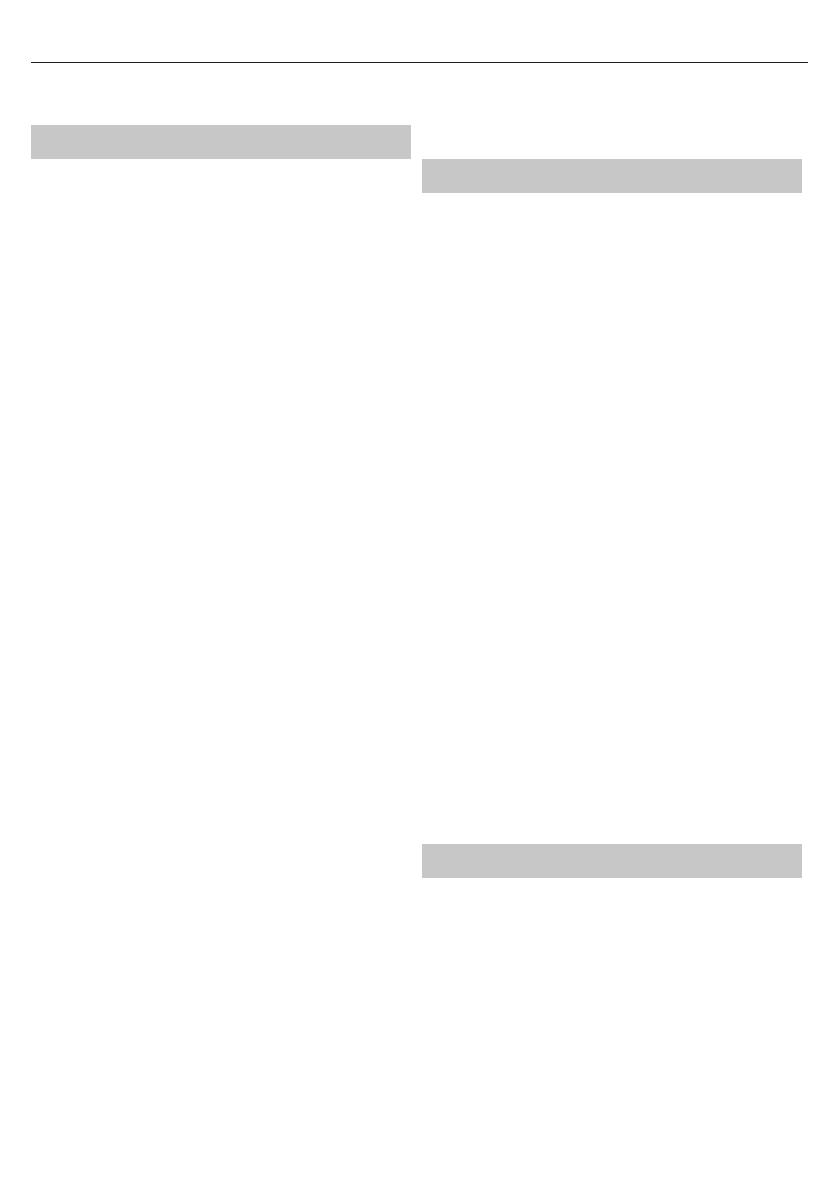
25
Infos Réseau - Informations sur les réglages réseau
Test du réseau - Un test de connexion au réseau
Con guration
Langue - Permet de changer la langue du menu.
Langues audio - Permet de changer la langue
audio sur les canaux sélectionnés.
Langue des sous-titres - Permet de changer les langues
des sous-titres des canaux DVB sélectionnés.
Sous-titrage malentendants - Si le signal fournit une aide pour les
malentendants, les sous-titres peuvent être lus en pressant “Subtitle”. Si
“Hearing Impaired” est activé (ON) et que le canal sélectionné assiste
les malentendants, les sous-titres seront automatiquement activés.
Écran bleu - Change le fond d'écran quand il n'y a aucune entrée entre un
fond clair et un fond bleu (seulement disponible sur quelques sources).
Système de chiers PVR - Options d'enregistrement des vidéos personnelles*
Sélection du disque - Sélectionner un port
USB port et une partition de disque.
Importance du décalage de temps (Grandeur du
décalage) - Régler le temps du tampon de décalage.
Formatage - Il est possible de formater le périphérique de
stockage USB connecté au système de chiers FAT 32.
AVERTISSEMENT : TOUTES LES DONNÉES SUR LE
PÉRIPHÉRIQUE USB SERONT SUPPRIMÉES
Vitesse (Véri cation de la vitesse) - Teste la vitesse d'écriture
des périphériques de stockage USB connectés.
* - seulement pour des périphériques avec la fonction PVR intégrée
Première installation - Lance l'installation pour la première fois.
Mise à jour du logiciel (USB) - De temps en temps de nouveaux progiciels
peuvent être proposés pour améliorer le fonctionnement de la télévision
(disponibles pour téléchargement). Ce menu permet d'installer le nouveau
logiciel/progiciel sur la télévision. D'autres détails sur la manière de
procéder seront publiés avec les progiciels. Entrer en contact avec la ligne
d'assistance téléphonique ou se référer au site web ‘www.sharp.eu’ .
Mise à jour logicielle (OTA) - Permet la mise à jour en ligne du logiciel
de votre TV. Cette fonction cherchera de nouvelles mises à jour
logicielles et les appliquera lorsque nécessaire. Pour cette fonction,
la TV doit être connectée à internet et un appareil de stockage USB
disposant d'au moins 200 MB d'espace libre doit y être raccordé.
NOTES : La TV recherchera automatiquement de nouvelles mises à jour
logicielles durant chaque mise en route. Si un nouveau logiciel est détecté,
la TV vous demandera si vous souhaitez le télécharger et l'installer. Si
vous sélectionnez « OUI », la TV sera mise à jour avec la dernière version.
Il est nécessaire de connecter un appareil de stockage USB disposant d'au
moins 200 MB d'espace libre à la TV avant de commencer la mise à jour.
AVERTISSEMENT : N'éteignez pas la TV lorsque la mise en jour est en cours !
Réinitialiser la TV - Ceci ramène les menus aux réglages établis par l'usine.
HDMI CEC* (HDMI version grand public)- Permet d'utiliser des
périphériques reliés par HDMI avec la télécommande de la TV.
Veille automatique* - Active/désactive automatiquement
les périphériques connectés via HDMI CEC
Liste des périphériques* - Permet d'accéder au menu des périphériques
et d'actionner le menu en utilisant la télécommande de la TV.
HDMI ARC* (HDMI avec fonction de retour de son)- Envoi un
signal audio de di usion terrestre/satellitaire par l'intermédiaire de
HDMI au récepteur AV sans employer de câble audio additionnel,
cette fonction est disponible seulement sur la sortie HDMI 2.
* - HDMI CEC doit être supportée par le périphérique connecté.
Statut de la LED - Permet à l'utilisateur de commuter sur ON (Marche) ou
OFF (Arrêt) le voyant LED (Diode électroluminescente) de mise sous tension,
quand la TV est en service. (Quand cette option est placée sur OFF le voyant
LED de mise sous tension clignote lorsque la télécommande est utilisée)
Infos version - montre la version du logiciel de la TV
Mode Magasin* (Mode de stockage) - commuter le mode de
démonstration de magasin sur ON/OFF (Marche/Arrêt)
* - disponible seulement si le mode de magasin a été choisi pendant
l'installation pour la première fois
APPLICATIONS
AQUOS NET+ - Ouvre le portail Sharp SMART.
Clé USB - Le mode multimédia permet la lecture du contenu
sauvegardé sur une clé USB. Le contenu sera divisé en
di érents types de chier : Photo, Musique et Film.
L'option chier s'a chera et vous permettra
de lire tous les chiers supportés.
1. Vous pouvez naviguer à travers le menu en utilisant les boutons
▲/▼/◄/►. Pour con rmer le chier que vous souhaitez lire/visualiser,
pressez le bouton [OK].
2. Sélectionnez le disque requis. (si votre disque ne compte qu'une
partition, vous ne verrez qu'un seul élément).
3. Vous pouvez maintenant accéder ce disque. Pressez OK pour visualiser.
4. Durant la lecture de contenu, vous pouvez contrôler les modes de
lecture en utilisant les boutons de la télécommande ou en ouvrant
le menu de navigation de lecture et en sélectionnant les boutons
▲/▼/◄/► et [OK] à l'écran.
NOTE : Les câbles de prolongation USB ne sont pas recommandés car
ils peuvent causer une réduction de la qualité de l'image/audio et
des interruptions pendant la lecture du contenu USB.
Serveur multimédia - Recherche automatiquement un serveur
multimédia numérique (DMS) connecté à votre réseau domestique
et active la lecture du contenu stocké sur le serveur multimédia
NOTES : La fonction Serveur multimédia n'est pas fournie
par le fabricant de votre TV, vous pouvez télécharger un
logiciel tiers et l'installer sur votre ordinateur ou NAS.
Connexion sans l - Vous permet de lire le contenu
de votre smartphone ou ordinateur portable sur votre
écran TV via Miracast ou Intel Wireless Display.
Les connexions Miracast utilisent le Wi-Fi Direct pour connecter les
deux appareils, l'accès à un réseau Wi-Fi n’est donc pas nécessaire.
Miracast vous permet de partager le contenu de votre smartphone ou
tablette équipé de du système Android 4.4 ou plus récent système.
Wireless Display (WiDi) vous permet de di user facilement des
lms, des vidéos, des photos et de la musique directement sur votre
écran de télévision. Vous aurez besoin d'un ordinateur portable, d‘un
smartphone ou d‘une tablette équipée de la technologie Intel® WiDi.
NOTES : Cette fonction n'est disponible que sur certains
smartphones et ordinateurs portables.
AQUOS NET+
Pour accéder à tout moment au Menu AQUOS NET+,
pressez le bouton NET+ de la télécommande ou
sélectionnez-le depuis le menu multimédia de la TV.
NOTES : Veuillez attendre que la TV se connecte au réseau Wi-Fi. Ceci
peut prendre quelques instants après la mise en route de la TV.
Naviguez le menu en utilisant les boutons ▲/▼/◄/►. Pour con rmer
le chier que vous souhaitez lire/visualiser, pressez le bouton [OK].
Pour revenir en arrière d'une étape, pressez le bouton [Menu], et pour
accéder aux fonctions additionnelles utilisez les boutons colorés.
Pour quitter AQUOS NET+, pressez le bouton [SORTIE].
Accueil - Écran d'accueil présentant des recommandations
de lm et les applications récemment ouvertes.
Navigateur - Ouvre le navigateur web par défaut.
Bouton rouge - Zoom avant
Bouton vert - Zoom arrière

FR
Bouton jaune - Page rafraichissement
Bouton bleu - Retourner à la page d'accueil du navigateur.
Films - Ouvre une liste de lms disponibles
Séries télévisées - Ouvre une liste de séries télévisées disponibles
Musique - Ouvre une liste de vidéoclips et de
morceaux de musique disponibles
Liste de lecture - Ouvre une liste de lms
sélectionnés pour une lecture ultérieure
Apps - Ouvre une liste d'apps disponibles
Connexion - Permet de créer un compte et de se connecter à
un compte existant pour personnaliser votre AQUOS NET+.
Réglages - Permet de ltrer les applications selon les langues spéci ées.
RÉINITIALISATION DES PARAMÈTRES UTILISATEUR : Si vous
souhaitez complètement réinitialiser tous les paramètres utilisateur
d'AQUOS NET+, vous devez dans premier temps ouvrir le menu Réglages
du portail et presser le bouton JAUNE sur la télécommande. Dans l'écran
suivant, veuillez sélectionner OUI avec le curseur puis presser OK sur la
télécommande pour con rmer la réinitialisation des paramètres.
NOTES : Pour répondre aux demandes de nos clients, nous améliorons nos
produits. De par ces e orts continus, de nouvelles applications seront ajoutées
régulièrement à AQUOS NET+. Les applications et le contenu d'AQUOS
NET+ peuvent être modi és sans préavis. Certaines de ces fonctions et une
partie de ce contenu peuvent ne pas être disponibles dans votre pays.
Guide TV hebdomadaire
Le guide TV est disponible dans le mode TV numérique. Il fournit des
informations au sujet des programmes à venir (où supportés par le canal
numérique). Il est possible de voir le temps de début et de n de tous les
programmes et sur tous les canaux pour les 7 prochains jours et de mettre en
place des rappels.
1. Presser [TV GUIDE] (Guide TV). Le Guide TV hebdomadaire suivant
apparaîtra.
2. Naviguer dans le menu en utilisant ▲/▼/◄/►.
Il est possible maintenant de :
Enregistrer le canal TV sélectionné et l'émission TV en pressant le bouton
ROUGE.*
Placer un rappel en pressant VERT.
Regarder le jour précédent en pressant JAUNE.
Regarder le jour suivant en pressant BLUE. [INFO] montre l'information
détaillée se rapportant au poste sélectionné
3. Presser [EXIT] pour quitter le Guide TV hebdomadaire.
* - seulement pour les modèles avec la fonction d'enregistrement
Enregistrement USB - Mode numérique*
Intégré dans cette télévision est un service d'enregistrement USB. Cette
fonction est disponible dans le mode numérique si elle est utilisée en
conjonction avec une clé mémoire USB compatible ou un disque dur USB. Les
avantages de ceci sont comme suit :
• Pause d'une émission TV en direct et puis lecture, avance et rebobinage
rapides (jusqu'à la TV en direct).
• Un enregistrement par bouton s'il est décidé d'enregistrer le programme
en cours.
• Enregistrement facilement programmable du guide TV hebdomadaire
En raison de la nature du produit, il est nécessaire d'utiliser une clé mémoire
USB à grande vitesse (car la TV lit et écrit sur la clé de mémoire en même
temps, des clés de mémoire quelconque peuvent ne pas convenir).
Spéci cation minimum - Clé mémoire USB
Vitesse de lecture - 20 Mo/s (Méga-octet par Seconde)
Vitesse d'écriture - 6 Mo/s (Méga-octet par Seconde)
Pause d'une émission TV en direct (Décalage) *
La mise en pause d'une émission TV en direct est très simple.
• Appuyer sur le bouton Play/Pause (Lecture/Pause) et la télévision fera une
pause et le contenu du direct sera enregistré. Pour reprendre l'écoute de la
TV, presser une fois encore le bouton Play/Pause.
• Presser Fast forward (Avance rapide) pour avancer dans un enregistrement
(par exemple, sauter des annonces).
• Presser Fast rewind (Rebobinage) rapide pour remonter dans un enregistre-
ment (c.-à-d. si l'avance dans l'enregistrement est allé trop loin).
CONSEIL : Quand la TV est commutée sur veille, ou que le canal
est changé, la mémoire du décalage est e acée. Pour remettre en
marche le décalage il faut presser le bouton de Play/Pause.
Enregistrement par un bouton
À un moment quelconque dans le temps, il est possible de décider
d'enregistrer le canal en cours qui est regardé. Pour faire cela, il est nécessaire
de presser le bouton [REC].
CONSEIL : Cette télévision contient un syntoniseur de TV, donc elle peut
seulement enregistrer le canal en observation ou enregistrer un canal tandis
que la télévision est en mode veille.
NOTE : La fonction enregistrement de l'USB est seulement disponible
dans le mode TV numérique. En raison des lois de copyright et
de l'illégalité de la copie/enregistrement, il n'est pas possible
d'enregistrer vers/depuis aucune autre source d'entrée-sortie.
* - seulement pour des périphériques avec la fonction PVR intégrée

27
SHARP
LC-32CHE6241E
LC-32CHE6242E
LC-32CFE6241E
LC-32CFE6242E
LC-40CFE6241E
LC-40CFE6242E
LC-43CFE6241E
LC-43CFE6242E
LC-49CFE6241E
LC-49CFE6242E
LC-55CFE6241E
LC-55CFE6242E
A+ A+ A+ A+ A+ A+
32" / 81cm 32" / 81cm 40" / 100cm 43" / 109cm 49" / 123cm 55" / 139cm
31,0 W 31,0 W 45,0 W 41,0 W 67,0 W 85,0 W
45 kWh 45 kWh 66 kWh 60 kWh 98 kWh 124 kWh
<0,50 W <0,50 W <0,50 W <0,50 W <0,50 W <0,50 W
1366 (H) x 768 (V) 1920 (H) x 1080 (V) 1920 (H) x 1080 (V) 1920 (H) x 1080 (V) 1920 (H) x 1080 (V) 1920 (H) x 1080 (V)
Fiche de produit
Marque déposée:
Modèle :
Classe de rendement énergétique :
Dimension de l'écran visible (diagonale):
Consommation d'énergie en marche:
Consommation moyenne en énergie*:
Puissance consommée en mode veille**:
Puissance consommée en mode Arrêt :
Résolution de l'écran :
* - Consommation d'énergie XYZ kWh par an, en fonction de la puissance consommée par la télévision en activité 4 heures par jour pendant 365
jours. La consommation d'énergie réelle dépendra de la façon dont la télévision est utilisée.
** -quand la TV est arrêtée avec la télécommande avec aucune fonction en activité
N/A
Média Extension de chier
Codec (Codage-décodage)
Remarque
Vidéo Audio
Film
.mpg MPEG-1, MPEG-2
MP3, WMA, AAC,
AC3, H-AC3, DTS
Résolution maximum : 1920x1080
Débit maximum en : 40 Mbps
.avi
Xvid, MJPEG, MPEG-4
SP/ASP, H.264
Résolution maximum: 1920x1080
Débit maximum en : 20 Mbps
.ts MPEG-2, H.264
".mov/
.mkv"
MPEG-4 SP/ASP, H.264
.dat MPEG-1
.mp4
MPEG-4 SP/ASP, H.264
MPEG-1, MPEG-2
Résolution maximum : 720x576
Débit maximum en: 40 Mbps
.vob MPEG-2
Musique
.mp3 - MP3
Fréquence d'échantillonnage 8K-48KHz Bit
rate: 32K - 320Kbps Channel: Mono/Stereo
.wma - WMA
".m4a/
.aac"
-AAC
Fréquence d'échantillonnage 16K-48KHz Débit
binaire: 32K ~ 442Kbps Channel: Mono/Stereo
Photo
".jpg/
.jpeg"
JPEG progressif Résolution maximum : 1024x768
Format de base JPEG Résolution maximum : 8192x8192
.bmp BMP
Résolution maximum : 6500x6500
Pixel Depth 1/4/8/16/24/32 bpp
.png
Sans entrelacement Résolution maximum : 3000x3000
Avec entrelacement Résolution maximum : 1500x1500
Fichiers compatibles en mode USB
La page charge ...
La page charge ...
La page charge ...
La page charge ...
La page charge ...
La page charge ...
La page charge ...
La page charge ...
La page charge ...
La page charge ...
La page charge ...
La page charge ...
La page charge ...
La page charge ...
La page charge ...
La page charge ...
La page charge ...
La page charge ...
La page charge ...
La page charge ...
La page charge ...
La page charge ...
La page charge ...
La page charge ...
La page charge ...
La page charge ...
La page charge ...
La page charge ...
La page charge ...
La page charge ...
La page charge ...
La page charge ...
La page charge ...
La page charge ...
La page charge ...
La page charge ...
La page charge ...
La page charge ...
La page charge ...
La page charge ...
La page charge ...
La page charge ...

English: To assemble the base stand to the TV you will need a cross
head screwdriver. To avoid damage to the TV screen during assembly
ensure the TV is placed on a soft at surface with the LCD screen
facing downwards.
Deutsch: Zur Befestigung des Ständers am Fernsehgerät benötigen
Sie einen Kreuzschraubendreher. Legen Sie das Fernsehgerät mit
dem LCD-Bildschirm nach unten auf eine weiche, ache Ober äche,
um Schäden am Fernsehschirm zu vermeiden.
Français : Pour monter le support sur la TV, un tournevis pour vis
cruciforme sera nécessaire. Pour éviter d'endommager l'écran TV
pendant le montage, s'assurer que la TV est placée sur une surface
plate, douce, avec l'écran LCD dirigé vers le bas.
Italiano: Per attaccare il supporto al televisore avete bisogno di un
cacciavite a stella. Per evitare di danneggiare lo schermo del televiso-
re durante l'operazione, assiucuratevi che questo sia posizionato su
una super cie piatta e morbida, con lo schermo LCD all'ingiù.
Español: Para instalar el soporte a la televisión, se necesita un
destornillador de estrella. Para evitar dañar la pantalla de la televisión
durante su montaje, asegúrese de colocar el aparato en una super -
cie plana suave con el panel LCD hacia abajo.
Português: Para montar o suporte da base do televisor necessitará
de uma chave de fendas em cruz. Para evitar danos no ecrã do
televisor enquanto estiver a montar, certi que-se de que o televisor
se encontra colocado numa superfície suave e lisa, com o ecrã LCD
voltado para baixo.
Polski: Żeby zamocować podstawę telewizora potrzebny jest
śrubokręt krzyżowy. Żeby uniknąć uszkodzenia ekranu podczas
montażu, ułóż telewizor na miękkiej, płaskiej powierzchni z ekranem
LCD skierowanym do dołu.
Nederlandse: Om de voet aan de TV te bevestigen bent u een
kruiskop schroevendraaier nodig. Om schade aan de TV te voorko-
men tijdens de assemblage plaats de TV op een zacht vlak oppervlak
met het LCD scherm naar beneden gericht.
Stand Installation
Ständermontage
Installation du support
Installazione supporto
Instalación del soporte
Instalação do Suporte
Instalacja podstawy
Installatie voet
4 x
1
2
L
R
3
4
La page charge ...
La page charge ...
-
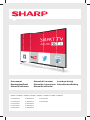 1
1
-
 2
2
-
 3
3
-
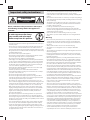 4
4
-
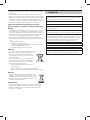 5
5
-
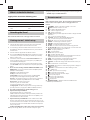 6
6
-
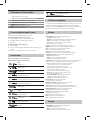 7
7
-
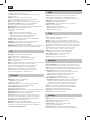 8
8
-
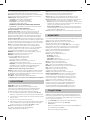 9
9
-
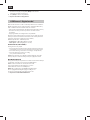 10
10
-
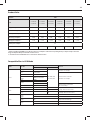 11
11
-
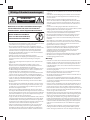 12
12
-
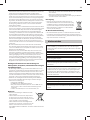 13
13
-
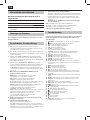 14
14
-
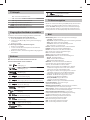 15
15
-
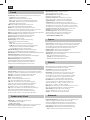 16
16
-
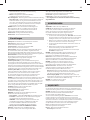 17
17
-
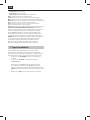 18
18
-
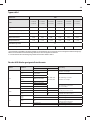 19
19
-
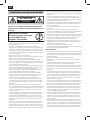 20
20
-
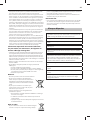 21
21
-
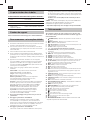 22
22
-
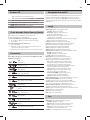 23
23
-
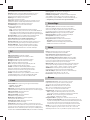 24
24
-
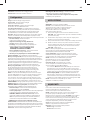 25
25
-
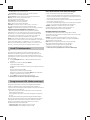 26
26
-
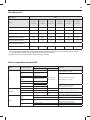 27
27
-
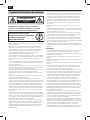 28
28
-
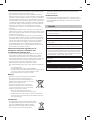 29
29
-
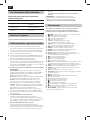 30
30
-
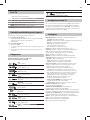 31
31
-
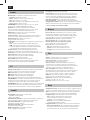 32
32
-
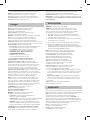 33
33
-
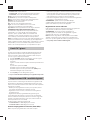 34
34
-
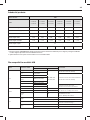 35
35
-
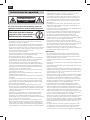 36
36
-
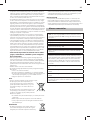 37
37
-
 38
38
-
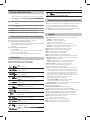 39
39
-
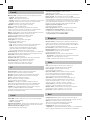 40
40
-
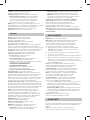 41
41
-
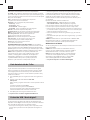 42
42
-
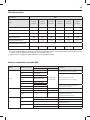 43
43
-
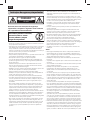 44
44
-
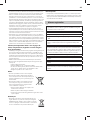 45
45
-
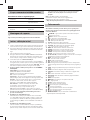 46
46
-
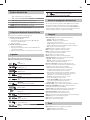 47
47
-
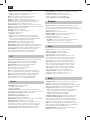 48
48
-
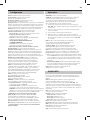 49
49
-
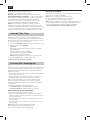 50
50
-
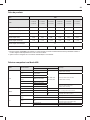 51
51
-
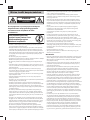 52
52
-
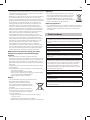 53
53
-
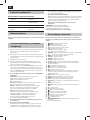 54
54
-
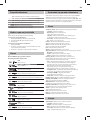 55
55
-
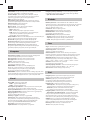 56
56
-
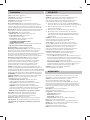 57
57
-
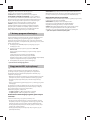 58
58
-
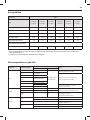 59
59
-
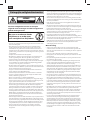 60
60
-
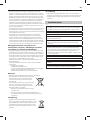 61
61
-
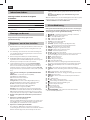 62
62
-
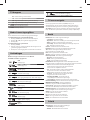 63
63
-
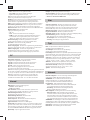 64
64
-
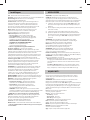 65
65
-
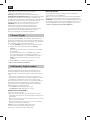 66
66
-
 67
67
-
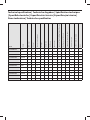 68
68
-
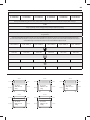 69
69
-
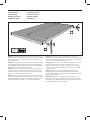 70
70
-
 71
71
-
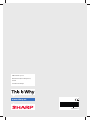 72
72
Sharp LC-49CFE6241E Le manuel du propriétaire
- Catégorie
- Téléviseurs LCD
- Taper
- Le manuel du propriétaire
dans d''autres langues
- italiano: Sharp LC-49CFE6241E Manuale del proprietario
- English: Sharp LC-49CFE6241E Owner's manual
- español: Sharp LC-49CFE6241E El manual del propietario
- Deutsch: Sharp LC-49CFE6241E Bedienungsanleitung
- Nederlands: Sharp LC-49CFE6241E de handleiding
- português: Sharp LC-49CFE6241E Manual do proprietário
- polski: Sharp LC-49CFE6241E Instrukcja obsługi